Vioittuneiden MXF-tiedostojen korjaaminen (100% toimii)
Muistan ensimmäisen kerran, kun kohtasin vioittuneen MXF-tiedoston. Se oli tärkeä video asiakkaalta, eikä tiedosto avautunut videonmuokkausohjelmassani. Paniikki oli todellinen, enkä ollut varma, pystyisinkö pelastamaan materiaalia. Kaivelin hieman ja kokeilin muutamia eri menetelmiä, ja onneksi onnistuin korjaamaan vioittuneen MXF-tiedoston. Jos olet samassa tilanteessa ja kamppailet vioittuneen tai rikkinäisen MXF-tiedoston kanssa, olet oikeassa paikassa. Olen täällä kokoamassa täydellisen oppaan... vioittuneiden MXF-tiedostojen korjaaminen perusmenetelmillä ja edistyneillä ohjelmistoratkaisuilla, jotka toimivat minulla.

- OPAS LIST
- 1. Miksi MXF-tiedostot vioittuvat ja mitä merkkejä tästä on?
- 2. Peruskorjausyritykset MXF-tiedostojen korjaamiseksi
- 3. Ohjelmistoratkaisut MXF-tiedostojen korjaamiseen
- 4. Usein kysyttyjä kysymyksiä vioittuneiden MXF-tiedostojen korjaamisesta
1. Miksi MXF-tiedostot vioittuvat ja mitä merkkejä tästä on?
MXF- eli Material Exchange Format -tiedostoja käytetään tyypillisesti ammattimaisessa videotuotannossa. Ne tallentavat video- ja äänisisältöä, mikä tekee niistä ratkaisevan tärkeitä editointiohjelmistoille. Ne eivät kuitenkaan ole immuuneja korruptiolle, ja sitä voi tapahtua useista syistä:
MXF-tiedostojen vioittumisen syitä
1. Keskeneräiset tiedostonsiirrot
Joskus, jos MXF-tiedoston siirto keskeytyy (olipa kyseessä sitten viallinen USB-asema, huono yhteys tai ohjelmiston kaatuminen), tiedostosta tulee epätäydellinen tai vioittunut.
2. Järjestelmä kaatuu
Jos tietokoneesi sammuu odottamatta tai editointiohjelmistosi kaatuu MXF-tiedoston kanssa työskennellessäsi, tiedosto saattaa vioittaa.
3. Tallennusvälineen virheelliset sektorit
Joskus, jos MXF-tiedoston siirto keskeytyy (olipa kyseessä sitten viallinen USB-asema, huono yhteys tai ohjelmiston kaatuminen), tiedostosta tulee epätäydellinen tai vioittunut.
4. Virus tai haittaohjelma
Joskus haittaohjelmat voivat vahingoittaa videotiedostoja, mukaan lukien MXF-tiedostoja, tehden niistä käyttökelvottomia.
5. Koodekin tai ohjelmiston yhteensopimattomuus
MXF-tiedostojen lukeminen oikein vaatii tiettyjä koodekkeja, jos olet äskettäin päivittänyt muokkausohjelmistosi tai käyttänyt tukematonta koodekkia. Tämä voi johtaa tiedostojen vioittumiseen.
Vioittuneen MXF-tiedoston merkkejä
Jos mietit, onko MXF-tiedostosi vioittunut, tässä on muutamia merkkejä, joihin kannattaa kiinnittää huomiota:
• Tiedosto ei avaudu videonmuokkausohjelmistossa tai mediasoittimissa.
• Tiedosto avautuu, mutta video nykii, on epätahdissa tai näyttää virheilmoituksia.
• Saat ilmoituksen "Tiedostoa ei tueta" tai "Tiedosto on vioittunut" tiedostoa ladattaessa.
• Tiedostokoko näyttää liian pieneltä, vaikka tiedät sen pitäisi olla paljon suurempi.
Jos näet jonkin näistä merkeistä, MXF-tiedostosi saattaa olla vioittunut tai vaurioitunut. Mutta älä vielä panikoi! On olemassa tapoja korjata se.
2. Peruskorjausyritykset MXF-tiedostojen korjaamiseksi
Ennen kuin syvennytään edistyneisiin korjausohjelmistoihin, on olemassa muutamia perusvaiheita vioittuneen MXF-tiedoston korjaamiseksi. Joskus yksinkertaisin ratkaisu on paras!
2.1. Kokeile erilaisia mediasoittimia
Kun törmäsin vioittuneeseen MXF-tiedostoon, yritin ensimmäiseksi toistaa sitä eri mediasoittimilla. Joskus ongelma ei ole tiedostossa, vaan käyttämässäsi mediasoittimessa. Jos esimerkiksi yrität toistaa tiedostoa soittimella, joka ei tue MXF:ää natiivisti, se ei välttämättä avaudu, vaikka tiedosto olisi kunnossa.
Suosittelen kokeilemaan seuraavia mediasoittimia, jotka tukevat MXF-tiedostoja:
• VLC-mediasoitin: VLC tunnetaan lähes kaikkien videoformaattien, mukaan lukien MXF:n, tukemisesta. Kokeile avata vioittunut tiedosto VLC:ssä ja katso, toistuuko se oikein.
• Windows Media Player: Se ei tue MXF-tiedostoja natiivisti, mutta oikeiden koodekkien asentaminen saattaa auttaa.
• QuickTime (Mac-käyttäjät): QuickTime pystyy käsittelemään MXF-tiedostoja, jos oikeat koodekit on asennettu.
Jos pystyt toistamaan tiedoston jollakin näistä soittimista, se voi tarkoittaa, että ongelma ei ole itse tiedostossa vaan soittimessa. Jos mikään näistä soittimista ei kuitenkaan pysty avaamaan tiedostoa, tiedosto on todennäköisesti todella vioittunut.
2.2. Tiedoston tietojen analysointi (MediaInfo)
Seuraavaksi voit käyttää työkalua ns. MediaInfo analysoidaksesi MXF-tiedostosi yksityiskohtia. MediaInfo antaa yksityiskohtaisia tietoja koodekeista, tiedostomuodosta, bittinopeudesta, kuvanopeudesta ja muista tiedoista. MediaInfo saattaa antaa vihjeitä siitä, mikä meni pieleen, jos tiedosto on vioittunut.
Jos esimerkiksi huomaat puuttuvia metatietoja tai outoja koodaustietoja, se voi viitata ongelmaan, joka voidaan korjata oikeilla työkaluilla. Näin voit käyttää MediaInfoa:
1. Lataa ja asenna MediaInfo.
2. Avaa ohjelma ja vedä ja pudota MXF-tiedostosi.
3. Katso tiedoston yksityiskohtaiset tiedot puunäkymästä tai tekstinäkymästä.
4. Jos tietoja puuttuu, se voi viitata vioittumiseen.
Näiden tietojen avulla voit ehkä selvittää seuraavat korjaustoimenpiteet.
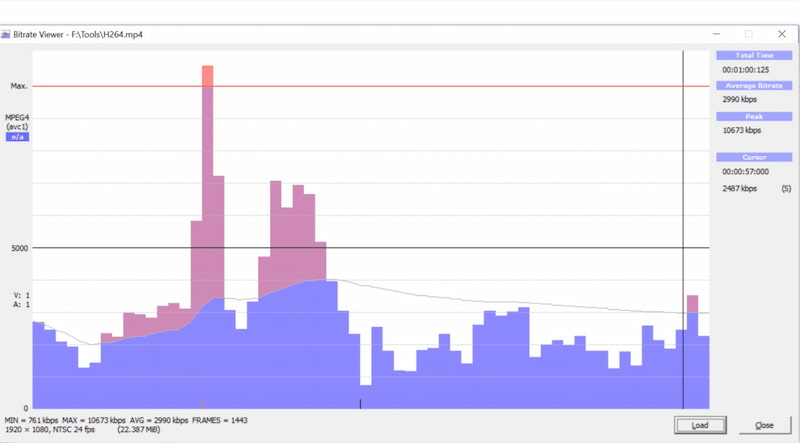
2.3. Yksinkertainen transkoodaus
Yksi perusratkaisu on MXF-tiedoston muuntaminen toiseen muotoon, kuten MP4, MOV tai AVI. Joskus tiedoston muuntaminen voi ohittaa vioittuneet osat, jotka saattavat aiheuttaa sen epäonnistumisen.
Suosittelen tähän ilmaisia työkaluja, kuten HandBrake tai FFmpeg ja ArkThink Video Converter Ultimate, jotka sopivat erinomaisesti videotiedostojen transkoodaukseen. Tässä on lyhyt opas niiden käyttöön.
ArkThink Video Converter Ultimate:
1. Lataa ja asenna ArkThink Video Converter Ultimate.
2. Avaa ohjelma ja napsauta isoa plus-painiketta lisätäksesi ja valitaksesi vioittuneen MXF-tiedostosi.
3. Valitse muoto (kuten MP4) 'Esitysmuoto'-pudotusvalikosta.
4. Napsauta 'Muunna kaikki' ja anna ohjelman toimia taianomaisesti.

Jos MXF-tiedosto voidaan transkoodata ilman virheitä, ongelma on saattanut olla tiedoston säilössä tai koodekissa, ja transkoodaus on saattanut ohittaa nämä ongelmat.
3. Ohjelmistoratkaisut MXF-tiedostojen korjaamiseen
Jos perusmenetelmät eivät toimi, on aika tarttua toimeen. Onneksi on olemassa vankkoja ohjelmistoratkaisuja, jotka on suunniteltu korjaamaan vioittuneet tai vaurioituneet MXF-tiedostot. Yksi työkaluista, joita olen käyttänyt ja suosittelen lämpimästi, on ArkThinker videon korjausNäin se auttoi minua ja näin sinäkin voit käyttää sitä!
ArkThinker Video Repair on kattava työkalu vioittuneiden videotiedostojen, mukaan lukien MXF-tiedostojen, korjaamiseen. Ohjelmisto tukee useita videoformaatteja ja on suunniteltu korjaamaan vioittuneita tiedostoja laadun heikkenemättä.
Lataa ensin ohjelmisto viralliselta verkkosivustolta ja asenna se tietokoneellesi. Se toimii sekä Windowsissa että Macissa.
Avaa ArkThinker Video Repair. Pääkäyttöliittymä on yksinkertainen; näet painikkeen vioittuneiden MXF-tiedostojen lisäämiseksi.
Klikkaa 'Lisää video'-painiketta ja valitse vioittunut MXF-tiedostosi. Sinun on myös ladattava esimerkkivideo tälle MXF-tiedostolle korjataksesi sen onnistuneesti.

Kun tiedosto on ladattu, napsauta 'Korjaus'-painiketta. ArkThinker analysoi tiedoston ja aloittaa korjausprosessin. Vaurion laajuudesta riippuen tämä voi kestää muutaman minuutin.

Korjausprosessin jälkeen voit esikatsella tiedostoa varmistaaksesi, että kaikki näyttää hyvältä. Jos tiedosto toistuu oikein esikatselussa, napsauta 'Tallentaa' tallentaaksesi korjatun MXF-tiedoston tietokoneellesi.

ArkThinker Video Repairin käyttö muutti kaiken. Se korjasi useita vioittuneita MXF-tiedostoja, joiden luulin kadonneen lopullisesti. Korjausprosessi oli yksinkertainen, ja pidin esikatselutoiminnosta, koska sen avulla pystyin varmistamaan, että tiedosto oli korjattu ennen tallentamista. Haittapuolena on, että se voi olla hieman hidas suurten videotiedostojen kanssa, mutta odottaminen on sen arvoista, koska se toimii niin luotettavasti.
4. Usein kysyttyjä kysymyksiä vioittuneiden MXF-tiedostojen korjaamisesta
Voinko korjata vioittuneen MXF-tiedoston itse?
Kyllä, voit yrittää korjata tiedoston perusmenetelmillä, kuten kokeilemalla eri mediasoittimia tai transkoodaamalla. Monimutkaisempiin ongelmiin voi olla tarpeen käyttää korjausohjelmistoa, kuten ArkThinker Video Repair.
Kuinka voin estää MXF-tiedostojen vioittumisen tulevaisuudessa?
Vältä tiedostojen vioittumista varmuuskopioimalla ne säännöllisesti, välttämällä tiedostonsiirron keskeyttämistä ja tallentamalla tiedostosi luotettaville tallennuslaitteille.
Onko ArkThinker-videon korjaus ilmainen?
ArkThinker Video Repair tarjoaa ilmaisen kokeilujakson, jonka avulla voit esikatsella korjauksia, mutta sinun on ostettava täysversio tallentaaksesi korjatut tiedostot.
Johtopäätös
Vioittuneen MXF-tiedoston korjaamisen ei tarvitse olla painajainen. Voit palauttaa arvokasta videosisältöä oikeilla työkaluilla ja tekniikoilla. Aloititpa sitten perusmenetelmillä tai käytät edistyneitä ohjelmistoja, kuten ArkThinker Video Repair, vioittuneille tiedostoillesi on toivoa. Olen käyttänyt näitä menetelmiä vioittuneiden MXF-tiedostojen korjaamiseen, ja toivon, että tämä opas auttaa sinuakin. Muista vain pysyä rauhallisena ja noudattaa ohjeita; tiedostosi voidaan tallentaa useimmiten.
Mitä mieltä olet tästä postauksesta? Klikkaa arvostellaksesi tätä viestiä.
Erinomainen
Arvosana: 4.8 / 5 (perustuu 478 äänet)
Etsi lisää ratkaisuja
4 parasta tapaa muuntaa MXF MP4:ksi vuonna 2024 [Vaihe vaiheelta] 3 parasta ilmaista MXF-muunninta helppoa videon muuntamista varten MP4-tiedostojen korjaaminen – Helppoja ja tehokkaita tapoja korjata vioittuneet videot Vioittuneiden tai vaurioituneiden MOV-tiedostojen korjaaminen (opas vuodelle 2025) Vioittuneiden AVI-videotiedostojen korjaaminen: Helppoja korjauksia ja ratkaisujaSuhteellisia artikkeleita
- Editoi videota
- Kuinka tehdä lyhyt video pidempi kolmella eri menetelmällä
- Toista video iPhonessa, iPadissa, Android-puhelimessa ja tietokoneessa
- Ilmainen videoeditointiohjelmisto – 7 parasta ilmaista videonmuokkaussovellusta
- 3 TikTok-vesileiman poistosovellusta TikTok-vesileiman poistamiseksi
- Videosuodatin – Kuinka lisätä ja laittaa suodatin Video 2024:ään
- Kuinka hidastaa videota ja tehdä hidastettua videota 2024
- Jaa suuri videotiedostosi kolmella vuoden 2024 parhaalla elokuvaleikkurilla
- Vesileiman lisääminen videoon eri laitteilla 2024
- 5 parasta MP4-kompressoria videotiedoston koon pienentämiseen 2024
- Yksityiskohtainen opas videon hidastamiseen Snapchat 2024:ssä


